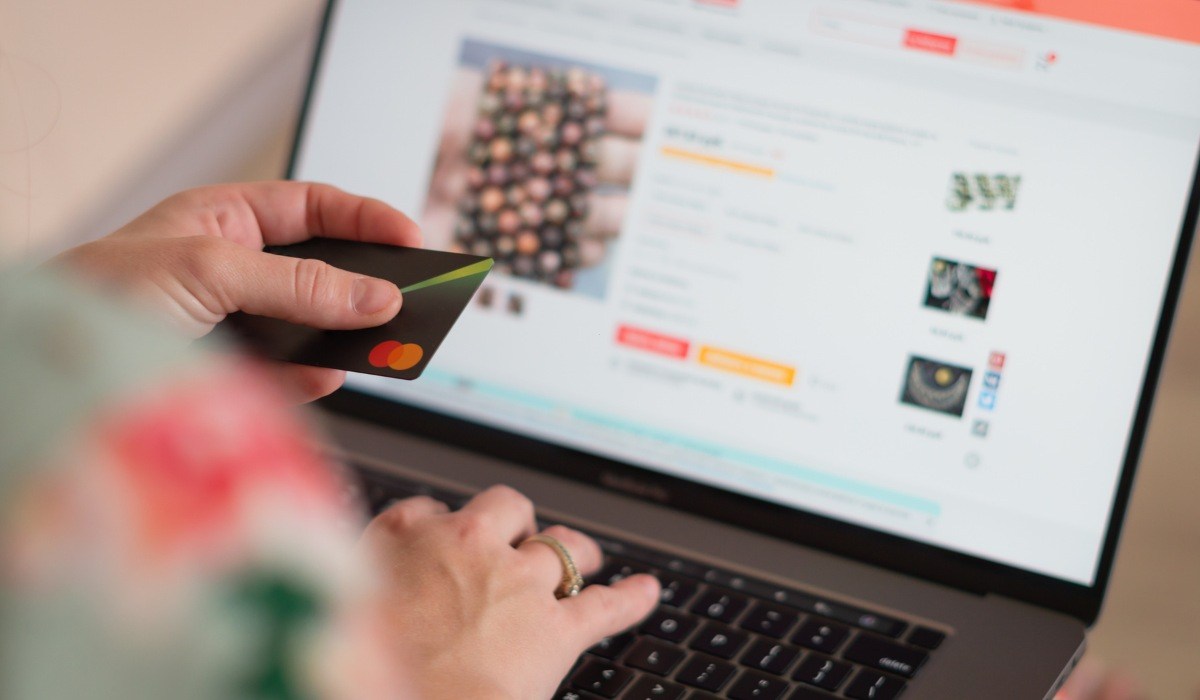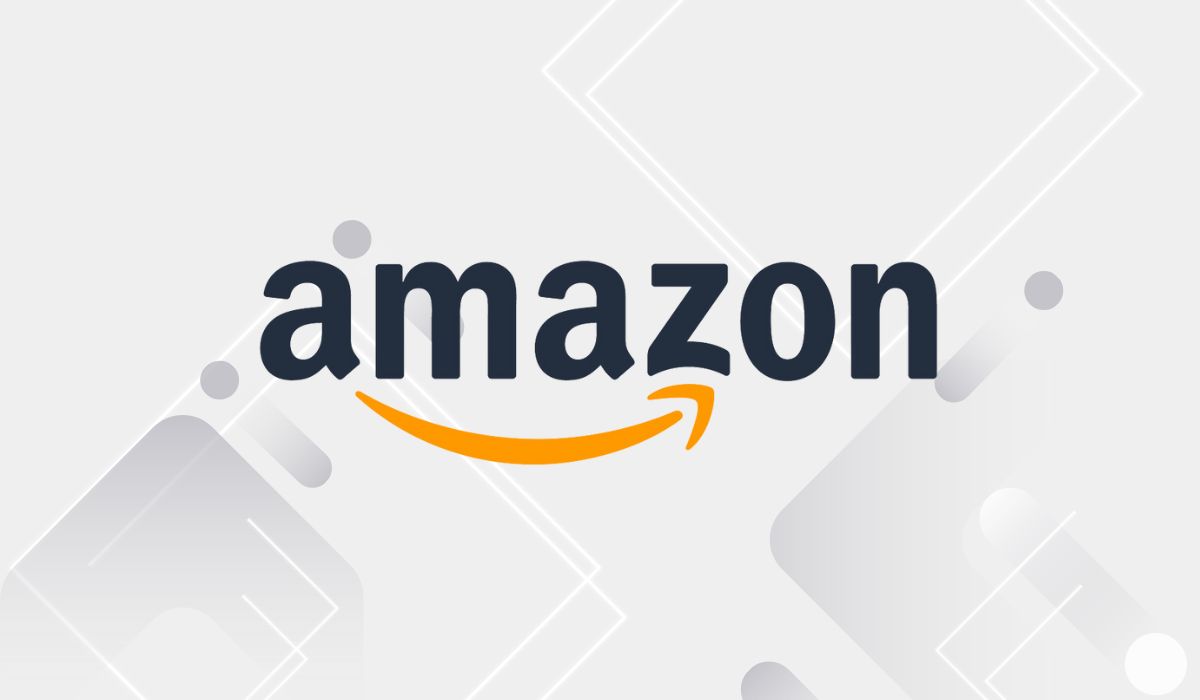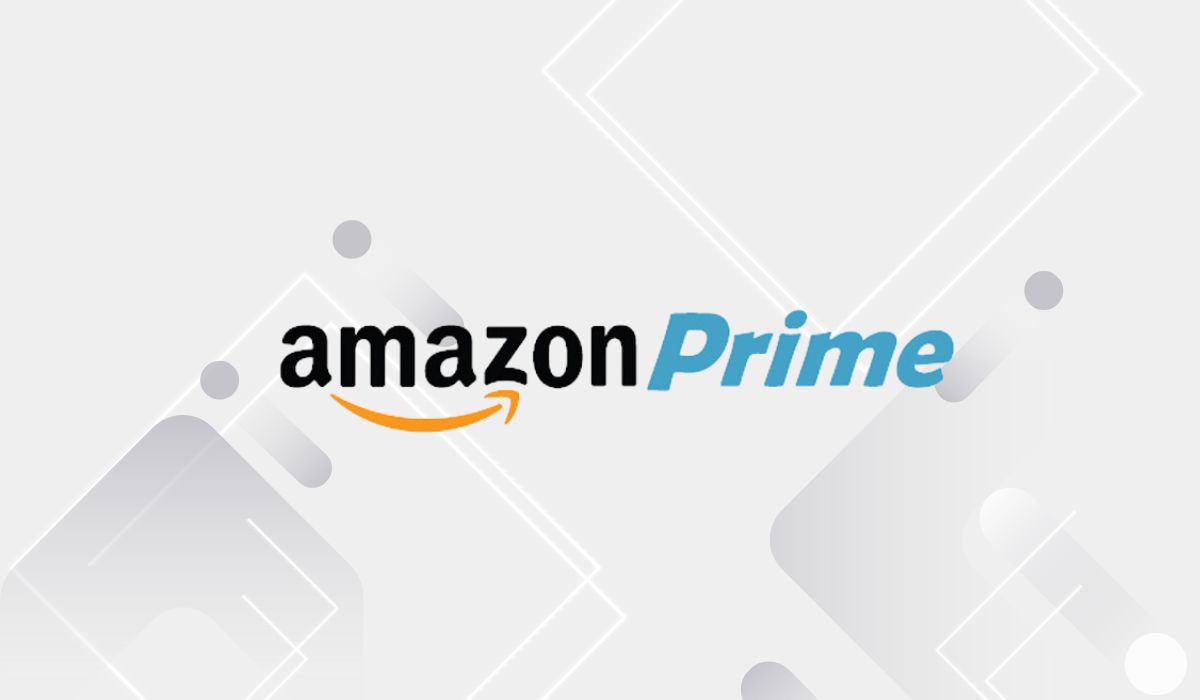Amazon en modo oscuro: cómo activarlo
El modo oscuro se ha convertido en una característica cada vez más popular y demandada en aplicaciones y sitios web. No solo ofrece una estética diferente, sino que también puede reducir la fatiga visual, especialmente en entornos con poca luz, y en algunos dispositivos con pantallas OLED, incluso ayudar a ahorrar un poco de batería. Si eres un usuario frecuente de Amazon y te preguntas si es posible disfrutar de tus compras o navegación en un tema más oscuro, la buena noticia es que sí es posible. Aunque la implementación puede variar según la plataforma (PC o móvil), existen formas de activar el modo oscuro en Amazon. En esta guía te mostraremos paso a paso cómo puedes poner Amazon en modo oscuro, tanto en la versión web para ordenador como en la aplicación móvil, y te daremos algunos consejos adicionales.
Activando el tema oscuro en Amazon
- ¿Por qué considerar el modo oscuro para tu experiencia en Amazon?
- Activar el modo oscuro en la aplicación móvil de Amazon (android e iphone)
- Poner Amazon en modo oscuro en tu pc (navegador web)
- Modo oscuro en otras aplicaciones y servicios de Amazon
- Solución de problemas: ¿por qué no funciona el modo oscuro en Amazon?
- Ventajas de navegar en Amazon con un tema oscuro.
- Consideraciones al utilizar extensiones de terceros para el modo oscuro.
- Preguntas frecuentes sobre el modo oscuro en la plataforma Amazon.
- Personalizando tu experiencia de compra en Amazon con el modo oscuro.
¿Por qué considerar el modo oscuro para tu experiencia en Amazon?
El uso de interfaces con temas oscuros ha ganado una enorme popularidad en los últimos años, y no es solo una cuestión de estética. Aplicar un modo oscuro a tus aplicaciones y sitios web favoritos, como Amazon, puede ofrecer varias ventajas:
- Reducción de la fatiga visual: Especialmente en entornos con poca iluminación o durante la noche, un fondo oscuro con texto claro puede ser menos agresivo para los ojos que una pantalla brillante con fondo blanco.
- Mejora de la legibilidad (para algunos usuarios): Algunas personas encuentran que el contraste del texto claro sobre fondo oscuro facilita la lectura.
- Ahorro de batería en pantallas oled/amoled: En dispositivos con este tipo de pantallas (comunes en muchos smartphones modernos), los píxeles negros están efectivamente apagados, lo que puede resultar en un menor consumo de energía.
- Preferencia estética: Muchos usuarios simplemente prefieren la apariencia más elegante y moderna de los temas oscuros.
- Menor deslumbramiento: Puede ayudar a reducir el deslumbramiento y los reflejos en la pantalla.
Activar el modo oscuro en la aplicación móvil de Amazon (android e iphone)
Afortunadamente, la aplicación oficial de Amazon Shopping para dispositivos móviles (tanto Android como iOS) ha ido incorporando de forma nativa la opción de activar un modo oscuro o tema oscuro.
Pasos generales para habilitar el tema oscuro en la app de Amazon
Aunque la ubicación exacta de la opción puede variar ligeramente entre versiones de la app y sistemas operativos, el proceso general suele ser el siguiente:
- Abre la aplicación de Amazon en tu móvil o tablet.
- Accede al menú principal: Toca el icono de las tres líneas horizontales (menú hamburguesa), que suele estar en la parte inferior derecha o en la esquina superior izquierda de la pantalla.
- Ve a "Configuración" o "Ajustes": Dentro del menú, busca una opción que diga "Configuración", "Ajustes de la aplicación" o similar. A veces, puede estar dentro de "Mi cuenta".
- Busca la opción de tema o modo oscuro: Dentro de la configuración, deberías encontrar una sección o una opción específica etiquetada como "Modo oscuro", "Tema oscuro", "Tema de color" o "Apariencia".
- Activa el modo oscuro: Selecciona la opción "Oscuro" o activa el interruptor correspondiente. Algunas aplicaciones también ofrecen una opción "Automático" o "Usar configuración del sistema", que hará que la app de Amazon adopte el modo oscuro si tu dispositivo está configurado globalmente en ese tema.
Tras estos pasos, la interfaz de la aplicación de Amazon debería cambiar a un esquema de colores oscuros.
¿Qué hacer si no encuentras la opción de modo oscuro en tu app?
- Actualiza la aplicación: Asegúrate de tener la última versión de la aplicación de Amazon instalada desde Google Play Store o la App Store de Apple. Las funciones nuevas, como el modo oscuro, se implementan en las versiones más recientes.
- Verifica la configuración de tu sistema operativo: Algunos teléfonos Android o iPhones más recientes tienen una opción de modo oscuro a nivel de sistema. Activarla podría hacer que algunas apps, incluida la de Amazon, adopten automáticamente el tema oscuro si están optimizadas para ello, aunque la opción directa en la app ofrece más control.
- Problemas tras actualizaciones de SO: Se ha reportado que, en ocasiones, tras una actualización importante del sistema operativo (como Android), la opción de modo oscuro en la app de Amazon puede dejar de funcionar o desaparecer temporalmente. En estos casos, puede ser necesario esperar a una nueva actualización de la app que corrija la compatibilidad.
Poner Amazon en modo oscuro en tu pc (navegador web)
A diferencia de la aplicación móvil, el sitio web de Amazon (Amazon.es, Amazon.com, etc.) no ofrece, al menos de momento, una opción nativa para activar un modo oscuro directamente desde su configuración. Sin embargo, esto no significa que estés condenado a navegar con el tema claro en tu ordenador.
Uso de extensiones de navegador para el modo oscuro en Amazon
La solución más común y efectiva para disfrutar de Amazon en modo oscuro en tu PC es utilizar extensiones de navegador. Estas son pequeñas herramientas de software que puedes añadir a tu navegador (como Google Chrome, Mozilla Firefox, Microsoft Edge, etc.) y que modifican la apariencia de los sitios web, incluyendo la capacidad de aplicar un tema oscuro.
Extensiones populares para chrome, firefox y otros navegadores
Existen numerosas extensiones que prometen habilitar el modo oscuro en prácticamente cualquier sitio web. Algunas de las más conocidas y bien valoradas incluyen:
- Dark Reader: Es una de las más populares y versátiles. Funciona en la mayoría de los sitios web y ofrece opciones de personalización para el contraste, brillo y otros aspectos del tema oscuro. Disponible para Chrome, Firefox, Safari y Edge.
- Night Eye: Otra extensión robusta que aplica un modo oscuro inteligente a las páginas web, con múltiples opciones de configuración. También es multiplataforma.
- Super Dark Mode (para Chrome): Específica para Chrome, es una opción sencilla y efectiva.
- Extensiones específicas para modo oscuro en Amazon (si existen y son de confianza).
Puedes encontrar estas extensiones buscando en la tienda oficial de complementos de tu navegador (Chrome Web Store, Firefox Add-ons, Microsoft Edge Add-ons, etc.).
Configuración de las extensiones para una experiencia óptima
Una vez instalada la extensión de modo oscuro de tu elección:
- Actívala: Generalmente, se añade un icono de la extensión a la barra de herramientas de tu navegador. Haz clic en él para activarla o acceder a sus opciones.
- Personaliza la configuración (opcional): Muchas extensiones te permiten ajustar el nivel de oscuridad, el contraste, el filtro de luz azul, o incluso crear listas blancas de sitios donde no quieres que se aplique el modo oscuro.
- Navega a Amazon: Abre el sitio web de Amazon. La extensión debería aplicar automáticamente el tema oscuro. Si no lo hace, revisa la configuración de la extensión o prueba a recargar la página.
Modo oscuro en otras aplicaciones y servicios de Amazon
Amazon cuenta con un ecosistema de diversas aplicaciones y servicios. La disponibilidad del modo oscuro puede variar en cada una:
Amazon alexa app: cambiando el tema de color
La aplicación de Amazon Alexa, utilizada para configurar y gestionar tus dispositivos Echo y otras funciones de Alexa, también suele ofrecer la posibilidad de cambiar el tema de color. Dentro de la configuración de la app de Alexa, busca una opción como "Tema de color" o "Apariencia", donde podrás elegir entre un tema "Claro" y uno "Oscuro".
Amazon workdocs y otras herramientas
Algunas aplicaciones más orientadas al entorno profesional o de productividad de Amazon, como Amazon WorkDocs (un servicio de almacenamiento y colaboración de documentos), también pueden incluir una opción para cambiar el tema visual a oscuro o claro dentro de su configuración.
Para otros servicios como Prime Video o Kindle, la disponibilidad de un modo oscuro nativo puede depender de la plataforma específica (app móvil, TV, web) y de las actualizaciones más recientes. Y hablando de personalización, no solo puedes cambiar el tema visual; si usas la plataforma de streaming, también puedes personalizar el idioma en Prime Video para adaptar la experiencia a tus preferencias.
Solución de problemas: ¿por qué no funciona el modo oscuro en Amazon?
Si has intentado activar el modo oscuro y no funciona, considera estas posibles causas:
- Aplicación de Amazon desactualizada (móvil): Asegúrate de tener la última versión.
- Extensión de navegador desactivada o mal configurada (PC): Verifica la configuración de la extensión o prueba con otra.
- Conflicto con otras extensiones (PC): Alguna otra extensión de tu navegador podría estar interfiriendo. Intenta desactivar otras extensiones temporalmente para ver si se soluciona.
- Caché del navegador o de la app: Prueba a limpiar la caché y las cookies de tu navegador o la caché de la aplicación de Amazon.
- Actualización reciente del sistema operativo: A veces, las actualizaciones del SO de tu móvil pueden afectar temporalmente la compatibilidad de algunas funciones de las apps.
- El sitio web de Amazon no tiene modo oscuro nativo: Recuerda que para la versión web, dependes de extensiones. Si Amazon realizara cambios importantes en el código de su web, algunas extensiones podrían dejar de funcionar correctamente hasta que se actualicen.
- Optimización de la app para modo oscuro (raro): En casos muy aislados o en dispositivos muy antiguos, la app de Amazon podría no estar completamente optimizada para el modo oscuro del sistema.
Si el problema persiste y solo ocurre con la app de Amazon, puedes considerar contactar con el soporte técnico de Amazon o del desarrollador de la extensión (si aplica) para reportar el problema.
Ventajas de navegar en Amazon con un tema oscuro
Reiterando los beneficios, usar el modo oscuro en Amazon puede mejorar tu experiencia de compra de varias maneras:
- Confort visual: Menos brillo, especialmente útil por la noche o en habitaciones oscuras.
- Potencial ahorro de batería: En dispositivos móviles con pantallas OLED o AMOLED.
- Estética moderna: Muchos usuarios lo encuentran visualmente más atractivo.
- Enfoque en el contenido: Al reducir el brillo del fondo, las imágenes de los productos y el texto pueden destacar más.
Consideraciones al utilizar extensiones de terceros para el modo oscuro
Si optas por usar una extensión de navegador para el modo oscuro en la versión web de Amazon, ten en cuenta:
- Seguridad y permisos: Instala extensiones solo desde las tiendas oficiales de tu navegador y revisa los permisos que solicitan. Elige extensiones de desarrolladores con buena reputación.
- Rendimiento: Algunas extensiones muy pesadas o mal optimizadas podrían ralentizar ligeramente la carga de las páginas.
- Compatibilidad: Aunque muchas intentan ser universales, la efectividad del modo oscuro puede variar entre diferentes sitios web o incluso en diferentes secciones de Amazon.
- Actualizaciones: Mantén tus extensiones actualizadas para asegurar la compatibilidad y la seguridad.
Preguntas frecuentes sobre el modo oscuro en la plataforma Amazon
- ¿Cómo pongo la aplicación de Amazon en modo oscuro si no veo la opción? Asegúrate de que tu app esté completamente actualizada. Si sigue sin aparecer, verifica la configuración de tema oscuro de tu sistema operativo móvil; a veces la app lo hereda.
- ¿Se puede cambiar el color de fondo en la aplicación de Amazon directamente? La opción suele ser entre un tema claro y un tema oscuro, no una personalización de colores específicos.
- ¿El modo oscuro de Amazon en PC consume menos energía? En pantallas LCD tradicionales (la mayoría de los monitores de PC y portátiles), el ahorro de energía por usar modo oscuro es mínimo o nulo, ya que los píxeles se iluminan igualmente. El ahorro es significativo principalmente en pantallas OLED/AMOLED.
- ¿Afecta el modo oscuro a la forma en que veo los productos en Amazon? El modo oscuro cambia el esquema de colores de la interfaz (fondos, texto, botones), pero las imágenes de los productos deberían mostrarse con sus colores originales para una correcta apreciación.
Personalizando tu experiencia de compra en Amazon con el modo oscuro
Activar el modo oscuro en Amazon, ya sea de forma nativa en la aplicación móvil o mediante extensiones en tu navegador de PC, es una excelente manera de personalizar tu experiencia de compra y hacerla más cómoda para tus ojos, especialmente durante sesiones de navegación prolongadas o en condiciones de baja luminosidad. Esta es solo una de las formas de ajustar la plataforma a tu gusto; otra configuración útil es aprender a configurar la moneda en Amazon para ver los precios y realizar pagos de forma más clara si compras en diferentes países. Aunque la implementación directa en la web por parte de Amazon aún se hace esperar, las soluciones de terceros ofrecen una alternativa eficaz. Explora las opciones disponibles para tu dispositivo y disfruta de una visualización más adaptada a tus preferencias en la plataforma de comercio electrónico más grande del mundo.